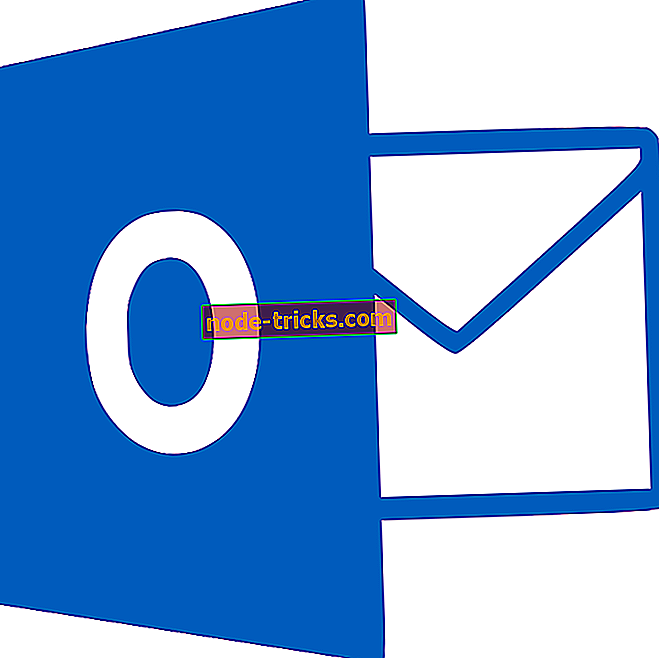Täysi korjaus: Amazon Assistant pitää asennuksen Windows 10: ssä, 8.1: ssä, 7: ssä
Amazon Assistant on selainlaajennus, joka auttaa tekemään parempia ostopäätöksiä. Laajennus tuo mukanaan useita hyödyllisiä ominaisuuksia, joiden avulla käyttäjät voivat pysyä ajan tasalla uusimmista tarjouksista, vertailla tuotteita parhaaseen ostopäätökseen, säästää tuotteita ostamaan niitä myöhemmin.
Viimeisten käyttäjäraporttien perusteella näyttää kuitenkin siltä, että Amazon Assistantilla on myös ärsyttävää haittaohjelmia muistuttava käyttäytyminen. Tarkemmin sanottuna käyttäjät ilmoittavat, että avustaja asentaa itsensä huolimatta useista yrityksistä pysyvästi poistaa ne.
Amazon Assistant palaa takaisin, miten se poistetaan?
Minulla ei ole aavistustakaan siitä, mistä Amazon Assistant tuli. Minulla ei ole ollut mitään päivityksiä / latauksia, joita olen huomannut, että sillä ei ollut mitään ylimääräistä säästöistä. Tärkein ongelmani on, että olen yrittänyt, monet, monta kertaa, poistaa asennuksen, mutta se pysyy automaattisesti ladattavana lähes heti, kun avaan IE: n! Tämä on työtietokoneessani. Minulla ei ole mitään hyötyä siitä. Miten yhä rakastavassa heckissä saan asian poistaa ja STAY poistetaan käytöstä ???
Amazon Assistant saattaa olla hyödyllinen joillekin käyttäjille, mutta useimmiten se aiheuttaa ongelmia. Puhuessasi Amazon Assistant -ongelmista, tässä on muutamia yleisiä ongelmia, joita käyttäjät ovat ilmoittaneet:
- Amazon Assistantin poistaminen on harmaana - Monet käyttäjät ilmoittivat, että poistopainike on harmaana. Tämä voi olla ongelma, mutta voit korjata ongelman käyttämällä Muuta-painiketta.
- Amazon Assistant aa.hta pitää avautuvan - Jos sinulla on ongelmia Amazon Assistantin kanssa, voit ehkä korjata ongelman poistamalla sen vikasietotilasta.
- Amazon Assistant asentaa itsensä, tulossa - Amazon Assistant voi joskus olla vaikea poistaa, ja jos sinulla on ongelmia tämän sovelluksen poistamisessa, muista kokeilla asennuksen poisto-ohjelmistoa.
Ratkaisu 1 - Tappaa käynnistysprosessi
Useat käyttäjät väittävät, että voit käsitellä Amazon Assistantia yksinkertaisesti poistamalla sen käynnistysosasta. Kuten tiedätte, on monia sovelluksia, jotka käynnistyvät automaattisesti tietokoneen kanssa, ja Amazon Assistant on yksi niistä. Voit kuitenkin poistaa sen helposti käynnistyksestä seuraavasti:
- Käynnistä Task Manager painamalla Ctrl + Shift + Esc .
- Kun Task Manager avautuu, siirry Startup- välilehteen. Etsi nyt kaikki Amazon- merkinnät, napsauta niitä hiiren kakkospainikkeella ja valitse Poista käytöstä valikosta. Muista, että merkinnät on poistettava käytöstä yksitellen.
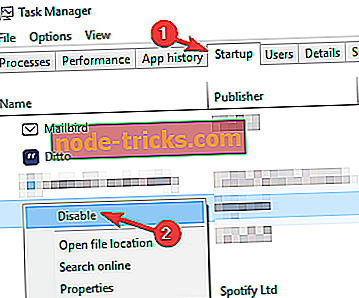
- Kun olet poistanut kaikki Amazon-merkinnät, sulje Task Manager .
Kun olet poistanut kaikki Amazon-merkinnät, voit yrittää poistaa Amazon Assistantin, jos haluat.
Ratkaisu 2 - Poista sovellus
Yksi yksinkertaisimmista tavoista käsitellä Amazon Assistantia on poistaa se tietokoneesta. Tämä on melko yksinkertainen, ja voit tehdä sen seuraavasti:
- Paina Windows-näppäintä + S ja kirjoita ohjauspaneeli . Valitse luettelosta Ohjauspaneeli .
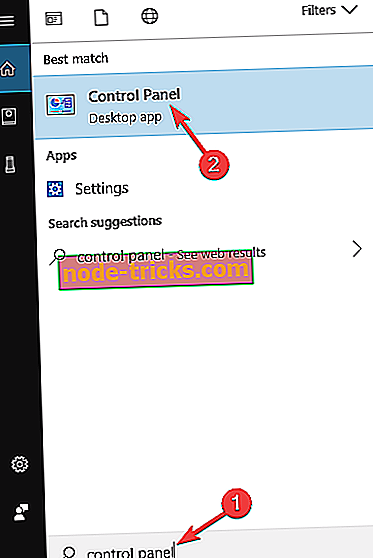
- Kun Ohjauspaneeli avautuu, valitse Ohjelmat ja ominaisuudet .
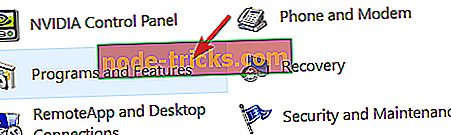
- Näyttöön tulee luettelo kaikista asennetuista sovelluksista. Etsi Amazon Assistant luettelosta ja kaksoisnapsauta sitä poistaaksesi sen.
Suorita poistoprosessi noudattamalla näytön ohjeita.
Voit myös poistaa tämän sovelluksen suoraan Asetukset-sovelluksesta. Voit tehdä tämän seuraavasti:
- Avaa Asetukset-sovellus painamalla Windows-näppäintä + I.
- Siirry nyt sovellusten osioon.
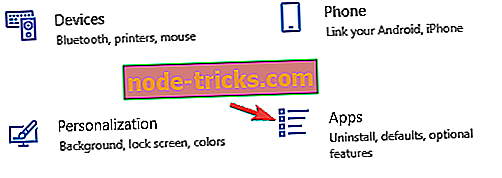
- Näyttöön tulee luettelo kaikista asennetuista sovelluksista. Valitse luettelosta Amazon Assistant ja napsauta Poista .
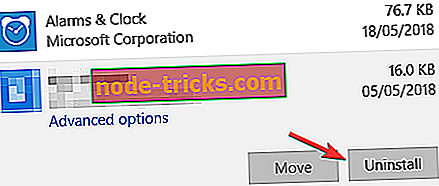
Kun sovellus on poistettu, tarkista, onko ongelma ratkaistu.
Muista, että Amazon Assistant voi jättää tietyt jäljellä olevat tiedostot tietokoneellesi ja se voi aiheuttaa ongelman uudelleen. Ongelman ratkaisemiseksi on suositeltavaa poistaa kaikki Amazon Assistantiin liittyvät tiedostot ja rekisterimerkinnät.
Tämä voi olla melko vaikeaa tehdä manuaalisesti, mutta monet käyttäjät ilmoittivat onnistuneensa poistamaan sovelluksen kaikkien tiedostojensa kanssa käyttämällä Revo Uninstaller -ohjelmaa, joten suosittelemme, että kokeilet sitä. Kun olet poistanut sovelluksen käyttämällä Revo Uninstaller -ohjelmaa, ongelma ratkaistaan pysyvästi.
Ratkaisu 3 - Poista Internet-yhteys ja Amazon-palvelu käytöstä
Käyttäjien mukaan, jos sinulla on ongelmia Amazon Assistantin kanssa, voit ehkä ratkaista ongelman yksinkertaisesti poistamalla Internet-yhteytesi ja Amazon-palvelut. Voit tehdä tämän seuraavasti:
- Poista käytöstä Internet-yhteydestä.
- Poista Amazon Assistant ohjelmasta ja toiminnoista.
- Avaa Ohjauspaneeli> siirry hallintatyökaluihin > Palvelut > katso, onko Amazon Assistant -palvelusta vielä olemassa.
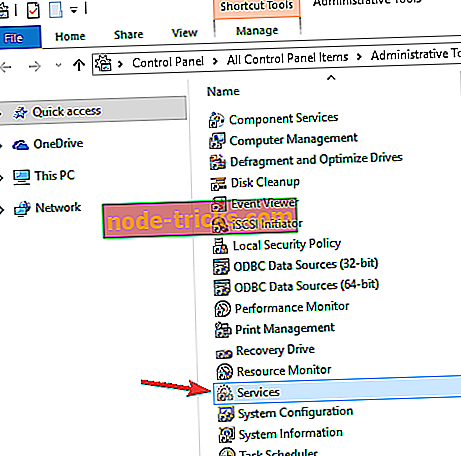
- Napsauta hiiren kakkospainikkeella palvelua> valitse Ominaisuudet > muuta Käynnistystyyppi-asetukseksi Automaattinen - Pois käytöstä .
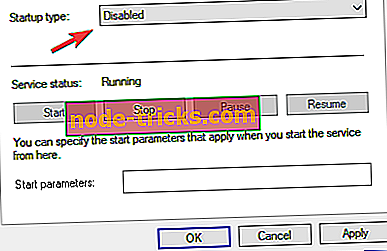
Nyt sinun täytyy poistaa Amazon Assistant komentoriviltä:
- Voit avata Win + X -valikon painamalla Windows-näppäintä + X. Valitse luettelosta komentokehote (Admin) tai Powershell (Admin) .
- Kirjoita sc poistaa Amazon Assistant Service> osoita Enter .
- Käynnistä tietokoneesi uudelleen.
Ratkaisu 4 - Suorita järjestelmän palautus
Järjestelmän palauttaminen -toiminnon avulla voit peruuttaa järjestelmän muutokset palauttamalla järjestelmätiedostot ja -asetukset aikaisemmin. Kaikki palautuspisteen luomisen jälkeen asennetut ohjelmat ja päivitykset poistetaan. Voit suorittaa järjestelmän palauttamisen seuraavasti:
- Paina Windows-näppäintä + S ja anna järjestelmän palautus . Valitse valikosta Luo palautuspiste .
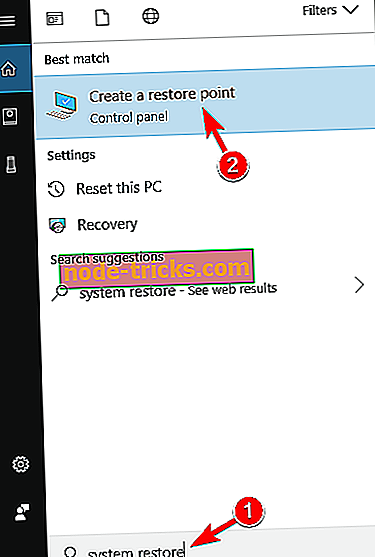
- Kun Järjestelmän ominaisuudet -ikkuna avautuu, valitse Järjestelmän palauttaminen .
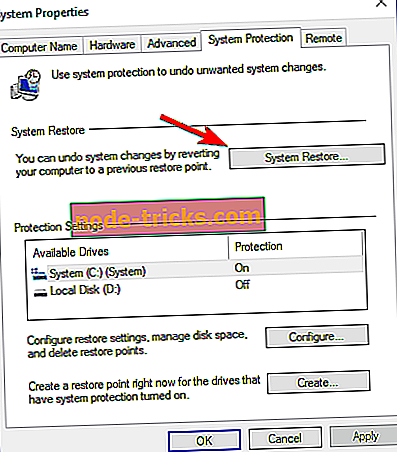
- Järjestelmän palauttaminen -ikkuna tulee nyt näkyviin. Valitse Seuraava .
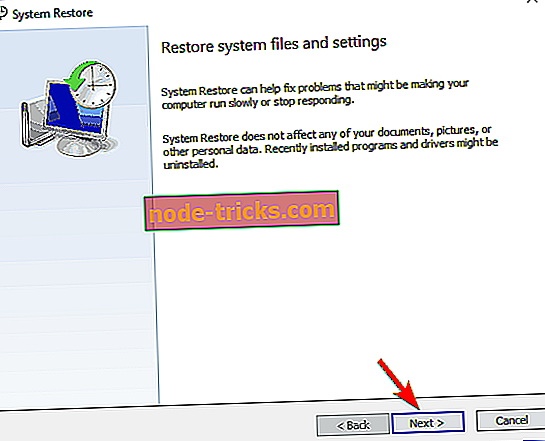
- Jos mahdollista, valitse Näytä lisää palautuspisteitä . Valitse nyt haluamasi palautuspiste ja napsauta Seuraava .
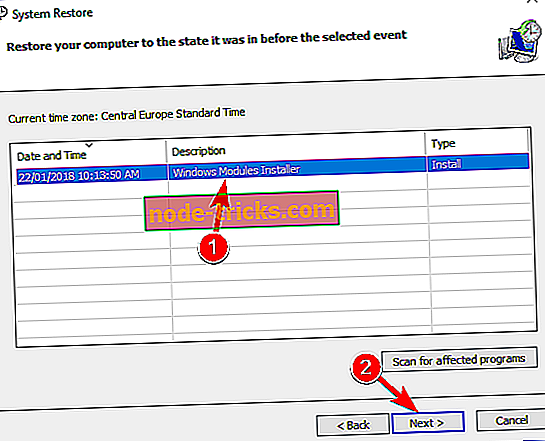
- Suorita palautus loppuun noudattamalla näytön ohjeita.
Kun järjestelmä on palautettu, tarkista, onko Amazon Assistantin ongelma edelleen näkyvissä.
Ratkaisu 5 - Poista sovellus vikasietotilassa
Käyttäjien mukaan he eivät pystyneet poistamaan Amazon Assistantia tietokoneestaan. Useat käyttäjät huomasivat kuitenkin, että voit helposti poistaa tämän ärsyttävän sovelluksen heti vikasietotilassa. Voit siirtyä vikasietotilaan seuraavasti:
- Avaa Asetukset-sovellus ja siirry Päivitä ja suojaus -osiossa.
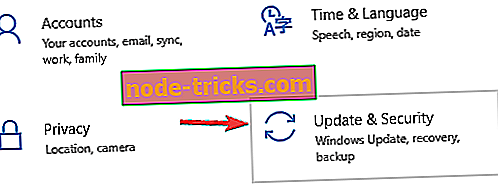
- Siirry nyt Palautus- osioon vasemmassa ruudussa. Oikeanpuoleisessa ruudussa selaa alaspäin Lisäasetukset-käynnistykseen ja napsauta Käynnistä nyt -painiketta.
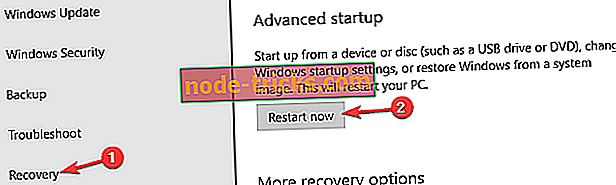
- Kun tietokone käynnistyy uudelleen, valitse Vianmääritys> Lisäasetukset> Käynnistysasetukset . Napsauta uudelleen Käynnistä- painiketta.
- Sinulle esitetään luettelo vaihtoehdoista. Paina 4 tai F4 valitaksesi vikasietotilan .
Kun olet siirtynyt vikasietotilaan, sinun pitäisi pystyä poistamaan Amazon Assistant ilman ongelmia.
Ratkaisu 6 - Poista sovellus Vaihda-vaihtoehdolla
Monet käyttäjät ilmoittivat, että he eivät pysty poistamaan Amazon Assistantia, koska ei ole poistovaihtoehtoa, kun he yrittävät poistaa sen. Useat käyttäjät huomasivat kuitenkin, että voit poistaa Amazon Assistantin käyttämällä Muuta-vaihtoehtoa. Voit tehdä tämän seuraavasti:
- Avaa Ohjauspaneeli ja siirry kohtaan Ohjelmat ja toiminnot .
- Valitse luettelosta Amazon Assistant . Napsauta nyt Vaihda- painiketta yläosassa.
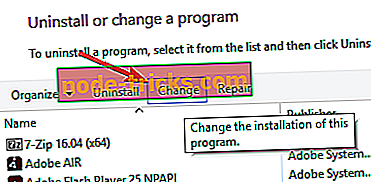
- Nyt avautuu uusi ikkuna, ja sinun pitäisi pystyä valitsemaan poisto-vaihtoehto.
Tämä on epätavallinen tapa poistaa sovellus, mutta monet käyttäjät ilmoittivat toimineen heille, joten voit kokeilla sitä.
Ratkaisu 7 - Lataa uusi asetustiedosto ja suorita se
Jos et pysty poistamaan Amazon Assistantia, voit ehkä ratkaista ongelman yksinkertaisesti lataamalla ja suorittamalla uuden asetustiedoston. Asennustiedosto tunnistaa Amazon Assistantin tietokoneeltasi ja kysyy, haluatko muuttaa tai poistaa asennuksen.
Valitse vain Poista- vaihtoehto ja voit poistaa sovelluksen ilman ongelmia.
Ratkaisu 8 - Poista sovellus ja poista loput tiedostot manuaalisesti
Käyttäjien mukaan, jotta Amazon Assistant voidaan poistaa kokonaan, sinun on poistettava sen jäljellä olevat tiedostot. Tämä ei ole kovin vaikeaa, ja jotta voit tehdä sen, sinun on noudatettava seuraavia ohjeita:
- Poista Amazon Assistant.
- Käynnistä Task Manager ja lopeta kaikki Amazon- prosessit.
- Kun olet tehnyt sen, siirry Amazon Assistantin asennushakemistoon ja poista kaikki siinä olevat tiedostot.
Kun teet sen, sovellus on poistettava kokonaan ja ongelma korjataan.
Amazon Assistant voi aiheuttaa ongelmia tietokoneellasi, mutta toivomme, että onnistut ratkaisemaan ne jollakin ratkaisumme avulla.

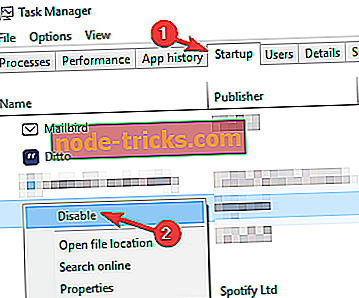
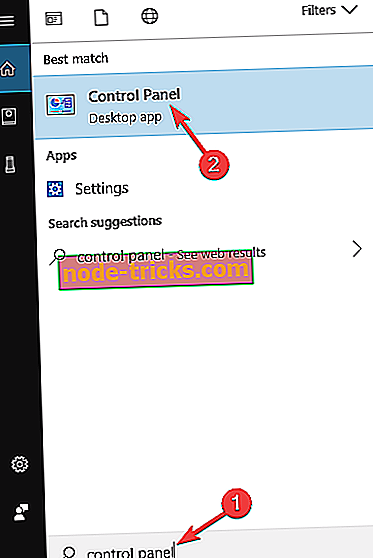
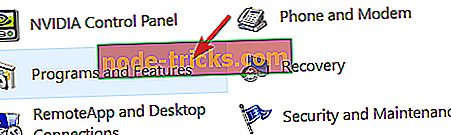
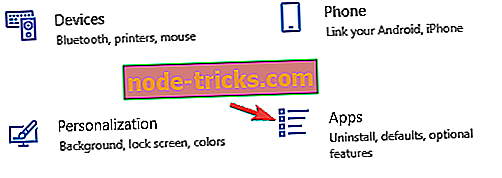
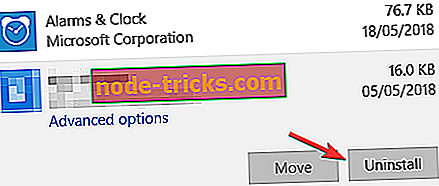
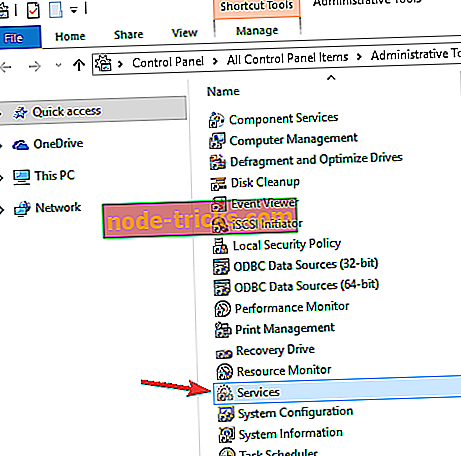
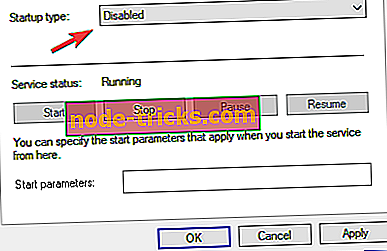
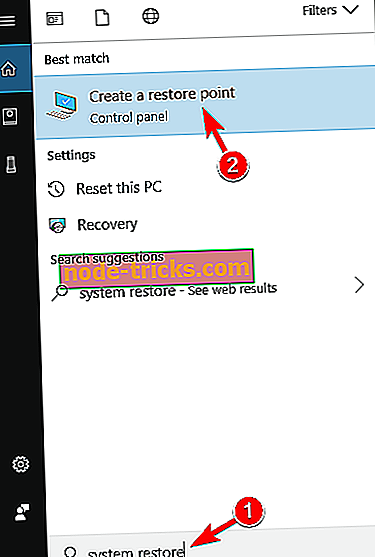
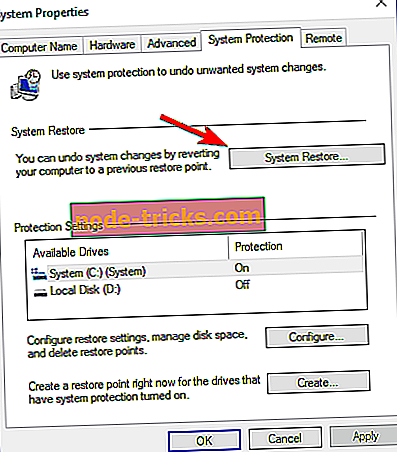
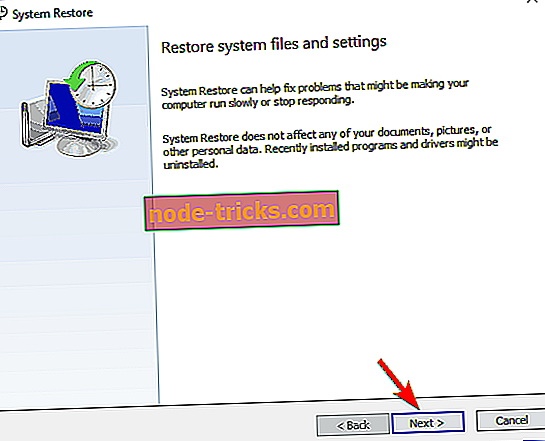
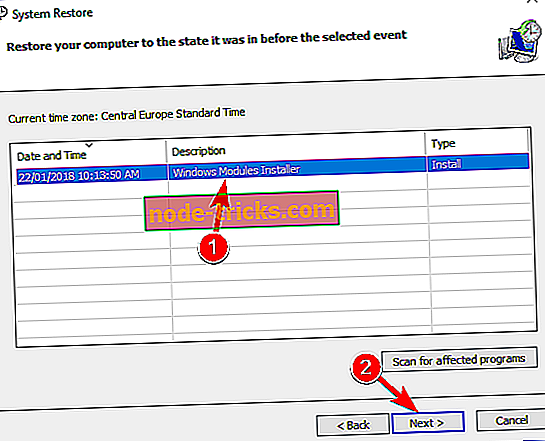
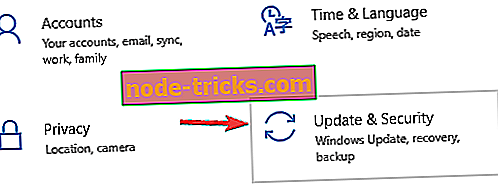
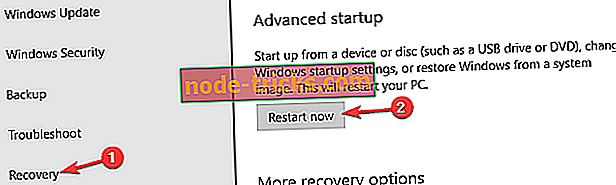
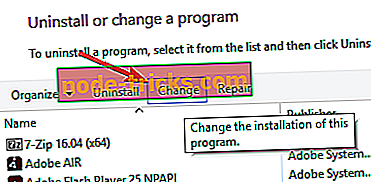

![Classic Skypen asentaminen Windows 10 -käyttöjärjestelmään [Lataa linkki]](https://node-tricks.com/img/how/483/how-install-classic-skype-windows-10.jpg)